ie浏览器版本在哪里查看 IE浏览器版本号在哪里查看
IE浏览器是广泛使用的网络浏览器之一,而了解自己使用的IE浏览器版本号对于优化浏览器性能和解决兼容性问题非常重要,我们应该如何查看IE浏览器的版本号呢?实际上查看IE浏览器版本号非常简单。我们只需要打开IE浏览器,点击右上角的工具图标,然后选择"关于Internet Explorer"选项,即可在弹出的对话框中找到IE浏览器的版本号信息。通过这个方法,我们可以轻松地获取到我们使用的IE浏览器的版本号,为后续的浏览器优化和问题解决提供准确的参考。
解决方法:
1、首先,在电脑上找到IE浏览器,如果电脑桌面和任务栏都找不到浏览器图标,那么依次点击“开始”-“所有程序”-"Internet Explorer",凡是window系统肯定都可以找到的。
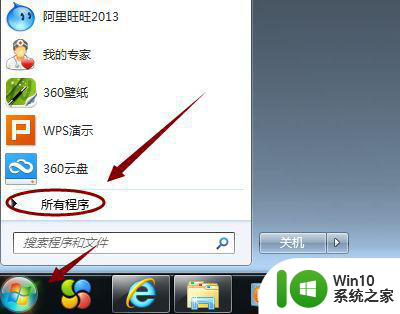
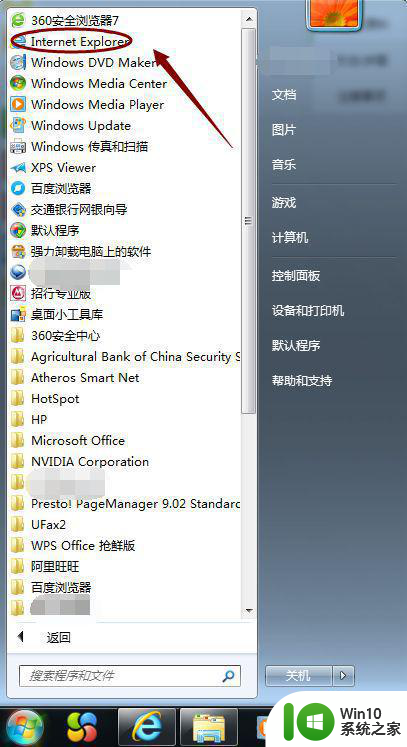
2、找到以后点击打开,然后在浏览器左上角可以看到"菜单栏",如果没有看到菜单栏,那么在浏览器最上面的空白处点击鼠标右键,然后将菜单栏之前打勾选中。
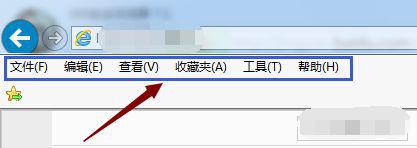
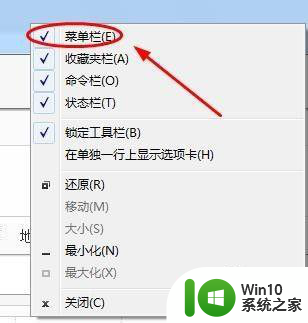
3、然后点击菜单栏里的"帮助",然后在下方弹出的小窗口里选择"关于Internet Explorer"。
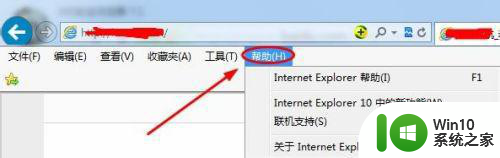
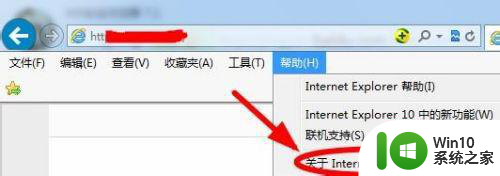
4、点击之后,就会在浏览器页面弹出一个浮窗,上面就清晰的显示出了目前该浏览器的版本号,如图;
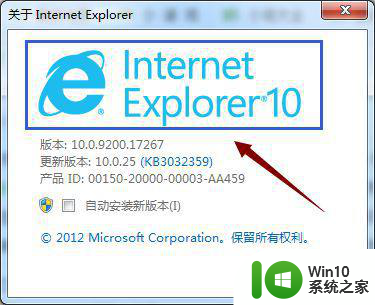
5、除了以上的方法,我们在浏览器的右上角可以看到收藏夹栏,最右侧有一个小问号图标,点击以后同样在弹出的小窗口里点击"关于Internet Explorer",同样可以查看版本号;
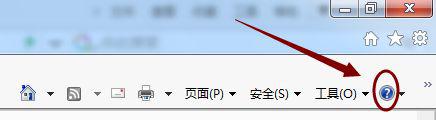
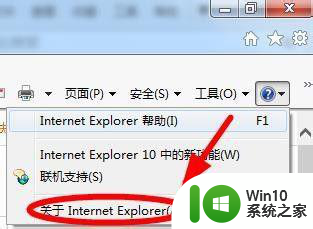
6、以上介绍的几种方法都是建立在win7系统的基础上,如果目前我们在用的是最新版的win10系统,那么查看的方法就简单多了,如下图点击开始找到列表中的IE浏览器;
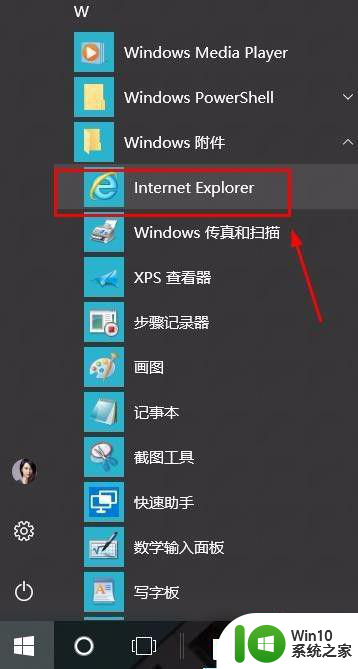
7、点击打开IE浏览器以后,我们在右上角找到并点击"工具"选项,然后在下方弹出的对话框中通过"关于internet explorer"也可以查看到目前浏览器的版本。
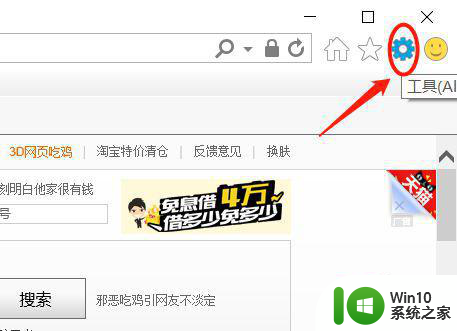
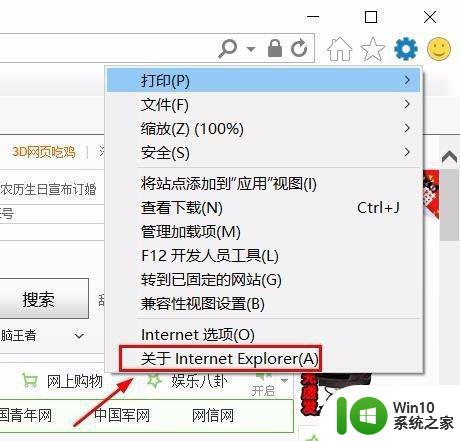
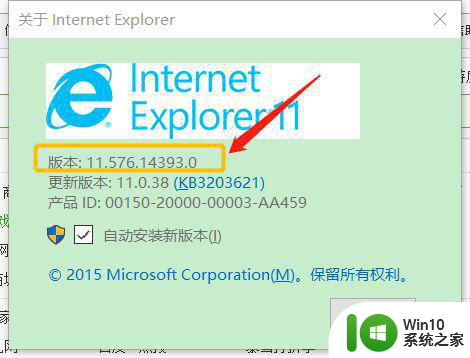
以上就是如何查看IE浏览器版本的全部内容,如果您遇到这种情况,可以按照以上方法解决,希望对大家有所帮助。
ie浏览器版本在哪里查看 IE浏览器版本号在哪里查看相关教程
- 浏览器版本号在哪里查看 如何确定浏览器的版本号
- ie浏览器记住的密码在哪里查看 如何在IE浏览器中查看已保存的账户密码
- ie浏览器在哪里保存账号密码 ie浏览器怎么保存账号密码
- 怎么样查看浏览器版本 怎么看浏览器的版本是多少
- ie浏览器的兼容性视图设置在哪里 如何在IE浏览器中设置兼容性视图
- 怎么用浏览器查看U盘里面的数据 如何在浏览器中查看U盘中的文件
- 浏览器扫一扫二维码在哪里 浏览器扫码在哪里打开支付宝
- 打开电脑IE浏览器兼容模式的操作方法 电脑IE浏览器的兼容模式在哪里
- ie浏览器收藏夹的默认存储位置在哪里 如何备份和恢复ie浏览器收藏夹
- 怎样升级IE浏览器版本 IE浏览器低版本如何更新
- edge浏览器默认下载位置在哪 edge浏览器下载的文件在哪里
- 浏览器收藏在哪找 浏览器收藏栏在哪里
- U盘装机提示Error 15:File Not Found怎么解决 U盘装机Error 15怎么解决
- 无线网络手机能连上电脑连不上怎么办 无线网络手机连接电脑失败怎么解决
- 酷我音乐电脑版怎么取消边听歌变缓存 酷我音乐电脑版取消边听歌功能步骤
- 设置电脑ip提示出现了一个意外怎么解决 电脑IP设置出现意外怎么办
电脑教程推荐
- 1 w8系统运行程序提示msg:xxxx.exe–无法找到入口的解决方法 w8系统无法找到入口程序解决方法
- 2 雷电模拟器游戏中心打不开一直加载中怎么解决 雷电模拟器游戏中心无法打开怎么办
- 3 如何使用disk genius调整分区大小c盘 Disk Genius如何调整C盘分区大小
- 4 清除xp系统操作记录保护隐私安全的方法 如何清除Windows XP系统中的操作记录以保护隐私安全
- 5 u盘需要提供管理员权限才能复制到文件夹怎么办 u盘复制文件夹需要管理员权限
- 6 华硕P8H61-M PLUS主板bios设置u盘启动的步骤图解 华硕P8H61-M PLUS主板bios设置u盘启动方法步骤图解
- 7 无法打开这个应用请与你的系统管理员联系怎么办 应用打不开怎么处理
- 8 华擎主板设置bios的方法 华擎主板bios设置教程
- 9 笔记本无法正常启动您的电脑oxc0000001修复方法 笔记本电脑启动错误oxc0000001解决方法
- 10 U盘盘符不显示时打开U盘的技巧 U盘插入电脑后没反应怎么办
win10系统推荐
- 1 番茄家园ghost win10 32位官方最新版下载v2023.12
- 2 萝卜家园ghost win10 32位安装稳定版下载v2023.12
- 3 电脑公司ghost win10 64位专业免激活版v2023.12
- 4 番茄家园ghost win10 32位旗舰破解版v2023.12
- 5 索尼笔记本ghost win10 64位原版正式版v2023.12
- 6 系统之家ghost win10 64位u盘家庭版v2023.12
- 7 电脑公司ghost win10 64位官方破解版v2023.12
- 8 系统之家windows10 64位原版安装版v2023.12
- 9 深度技术ghost win10 64位极速稳定版v2023.12
- 10 雨林木风ghost win10 64位专业旗舰版v2023.12